发布日期:2019-07-13 作者:雨木风林 来源:http://www.duotecz.com
方法如下:
2、在注册表编辑器左侧依次展开:
HKEY_LoCAL_MACHinE/sYsTEM/CurrentControlset/services/sharedAccess;
3、鼠标右键sharedAccess,选择“权限”;

4、在“sharedAccess权限”窗口中,单击“添加”;
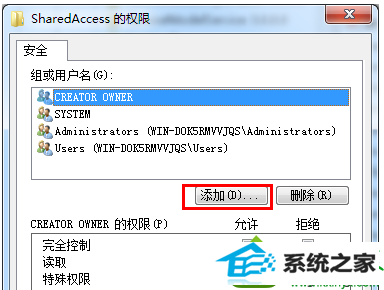
5、在“输入对象名称来选择”下方的文本框中输入“nT sERViCE/mpssvc”;
6、点击右侧的“检查名称”,文本框中的内容变为“Mpssvc”,单击“确定”;
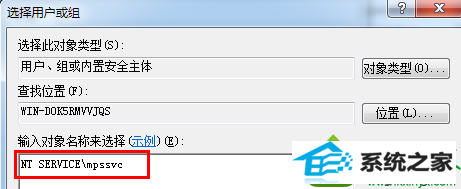
7、添加好Mpssvc 用户后返回权限设置页面,为Mpssvc设置完全控制权限即可。
当大家打开“服务”,无法启动windows firewall并报错,打开“事件查看器”,选择“windows 日志”---“系统”,找到最近发生的错误,其事件id为7024,日志内容为“windows Firewall 服务因拒绝访问,服务特定错误而停止时,不妨按照上面的方法尝试操作下,希望对大家有所帮助!